入门 - 基础
简述
本篇文章将介绍有关羽云十六进制编辑器的界面以及相关基础知识。
界面布局
当安装完毕软件后你直接打开程序时,就会得到如下界面:
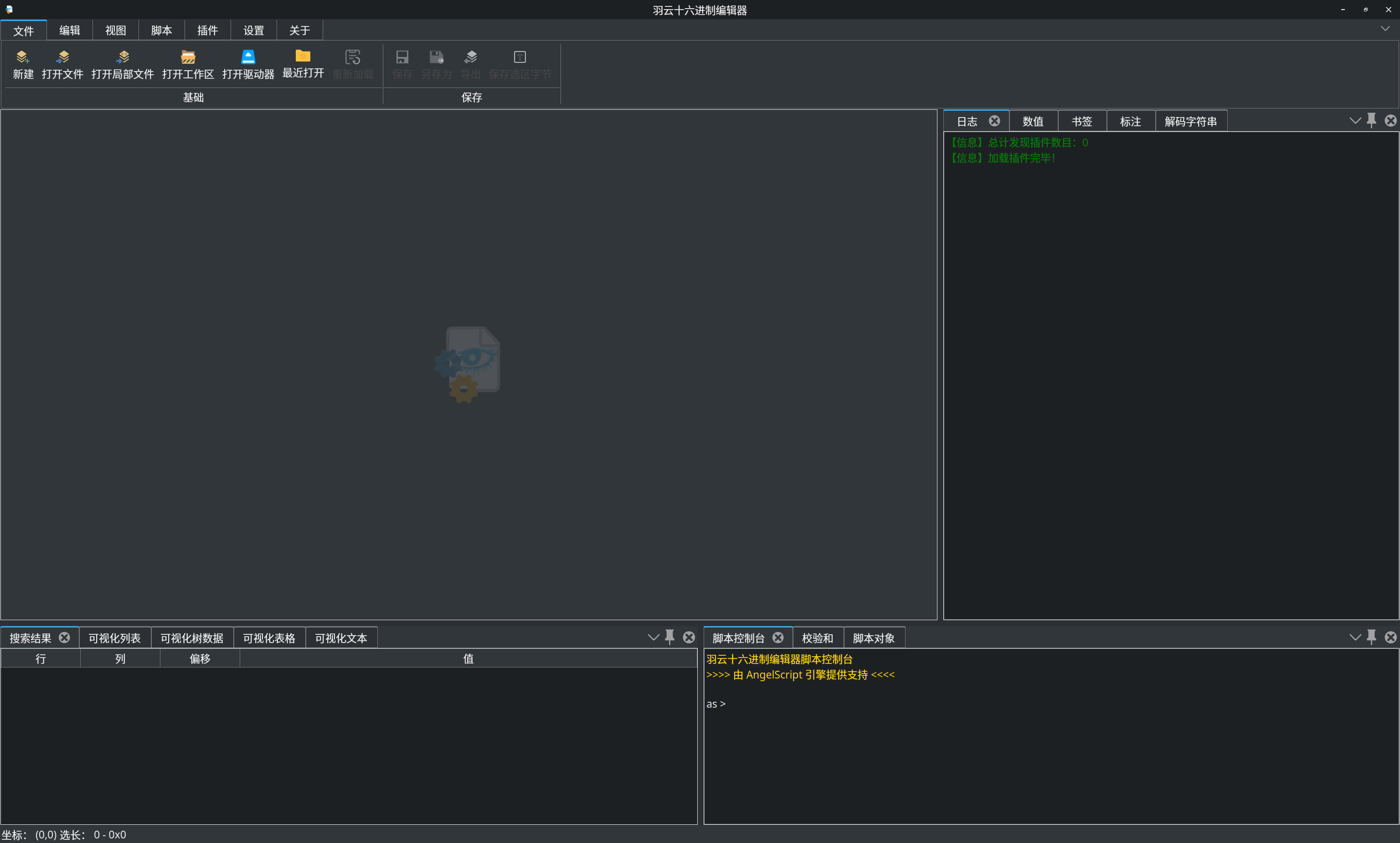
该程序也可以在 root 权限运行,你就会看到如下的界面:
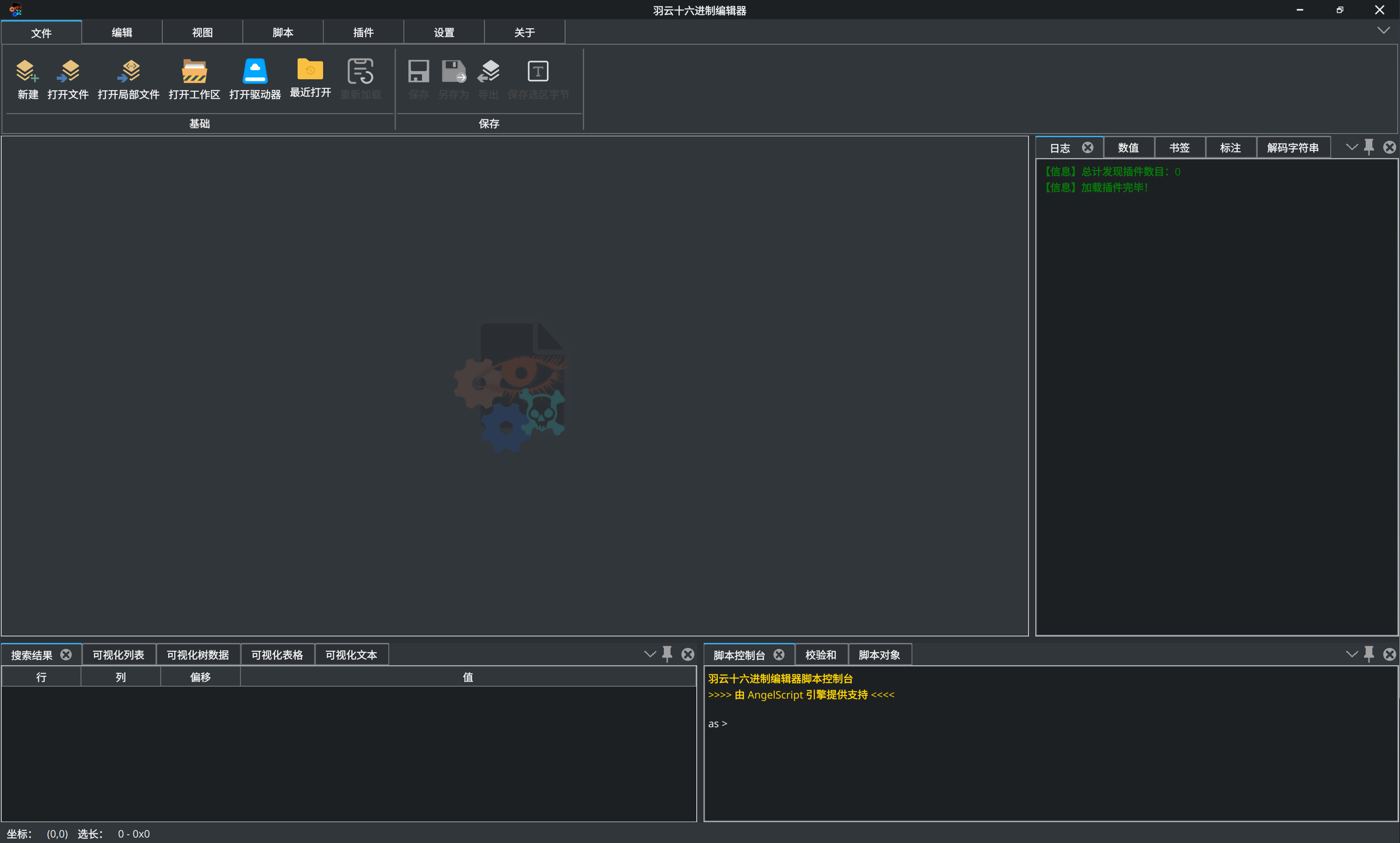
如果眼尖的话你就能看到区别,你可以看到图标和中间区域的图标有所不同,在颜色上色相是相反的,同时在 root 会有蓝色的骷髅:
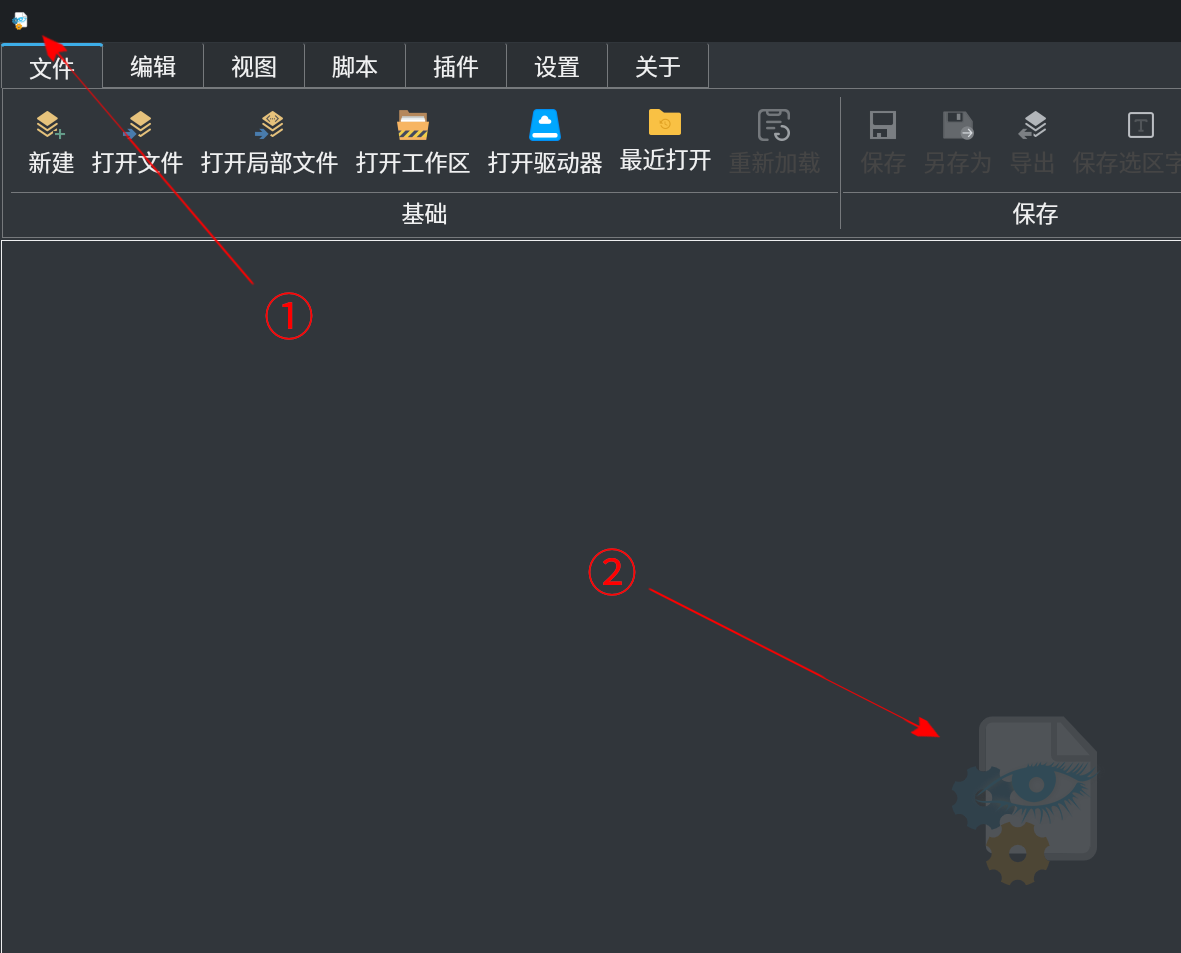
用户权限
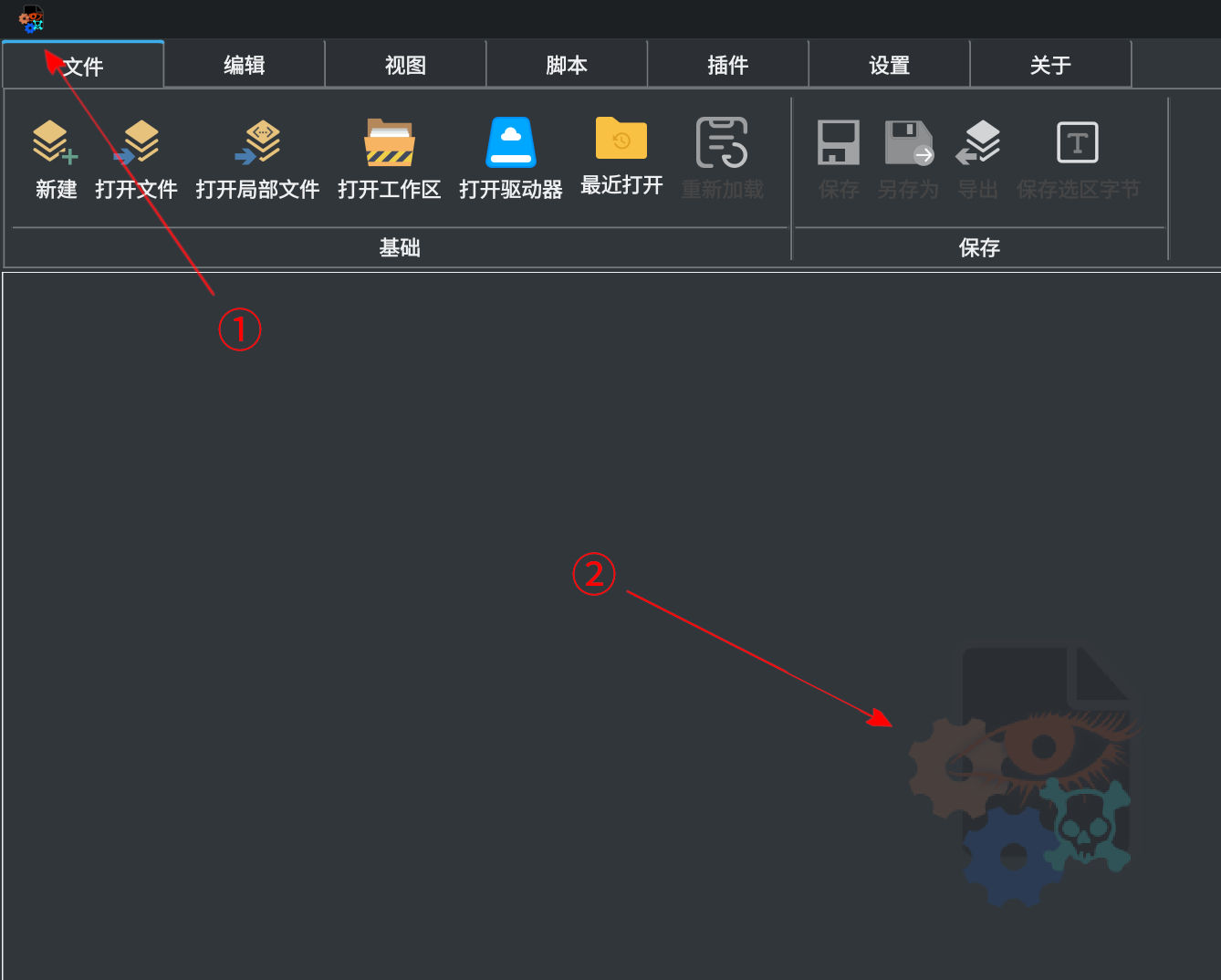
root 权限
这就是提醒你是否在使用 root 执行程序(在 Win 下是管理员及其以上的权限)的一个最重要最显眼的标志,除此之外没有任何显眼的了。不过在v2.0.0下,将会有更细节的提示尽可能的避免高危误操作的问题。
无论是在用户模式,还是在 root 模式,在界面上没有任何区别,只是在某些情况下,功能无法使用。在用户模式下无法将文件保存到需要 root 权限写文件的文件夹中。
下面我们先从全面的视角来看看这个软件的界面结构:
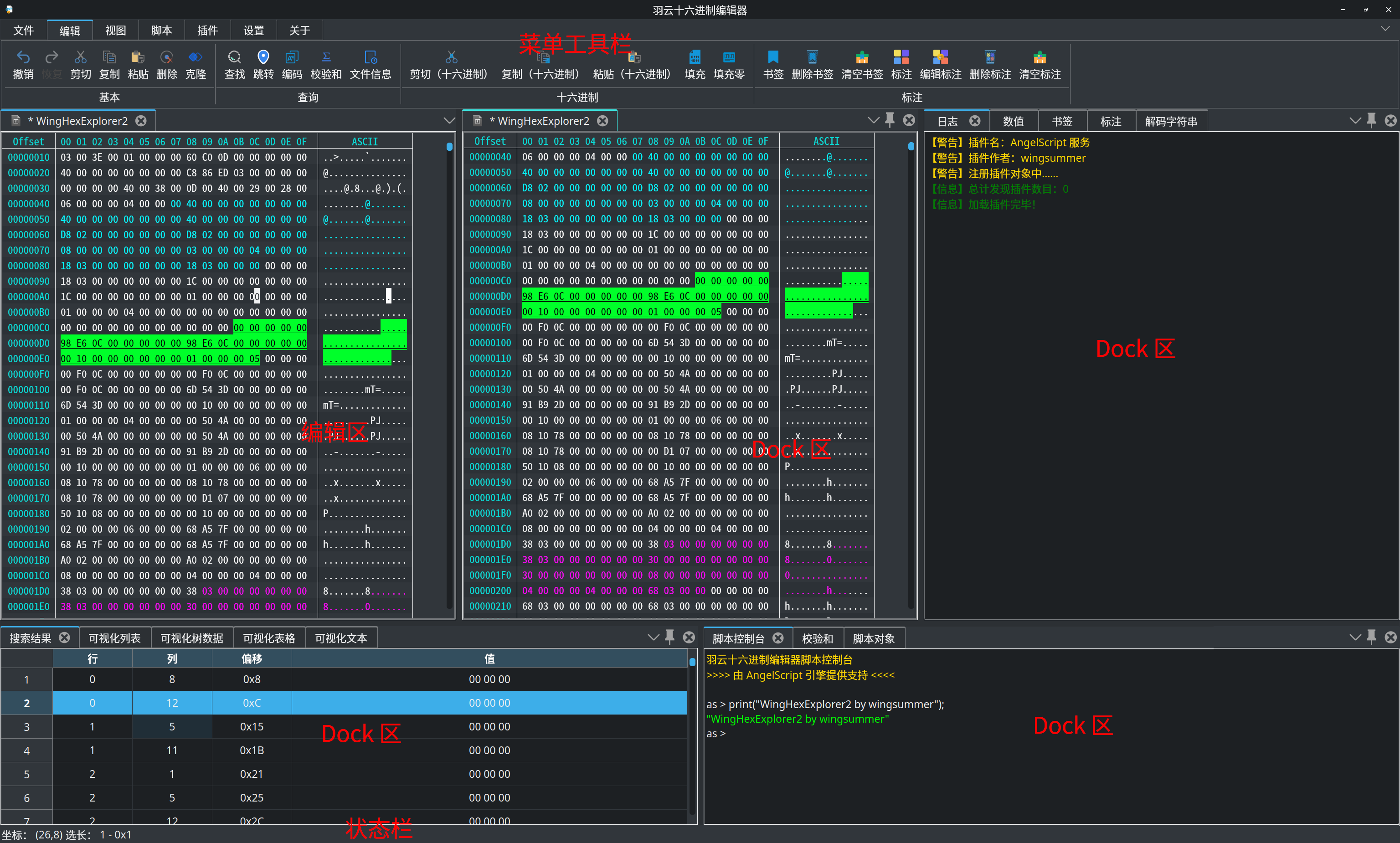
- 菜单工具栏:包含编辑文件和操作的一些工具。
- 编辑区:当打开文件时,该区域将会是一个十六进制编辑区,这个是唯一的,也就是程序不打开文件时的空白区域。
- 状态栏:包含目前编辑文件中的光标信息。
- Dock 区:中文意为贴边区,在没有任何插件的情况下,会有搜索结果、书签、日志以及数值等,当然它可以包含编辑区的内容。
菜单工具栏
菜单工具栏是该软件的几乎所有功能大集合体。软件自带的和插件、脚本注册的功能全都会在这里面显示。插件可以在这里面追加新的分类方便自己大量功能的集成。它默认有:文件、编辑、视图、脚本、设置、关于 这四个选项卡,每个选项卡都有自己负责的任务,至于每块功能的详细介绍将会分步在后面几个章节进行介绍。
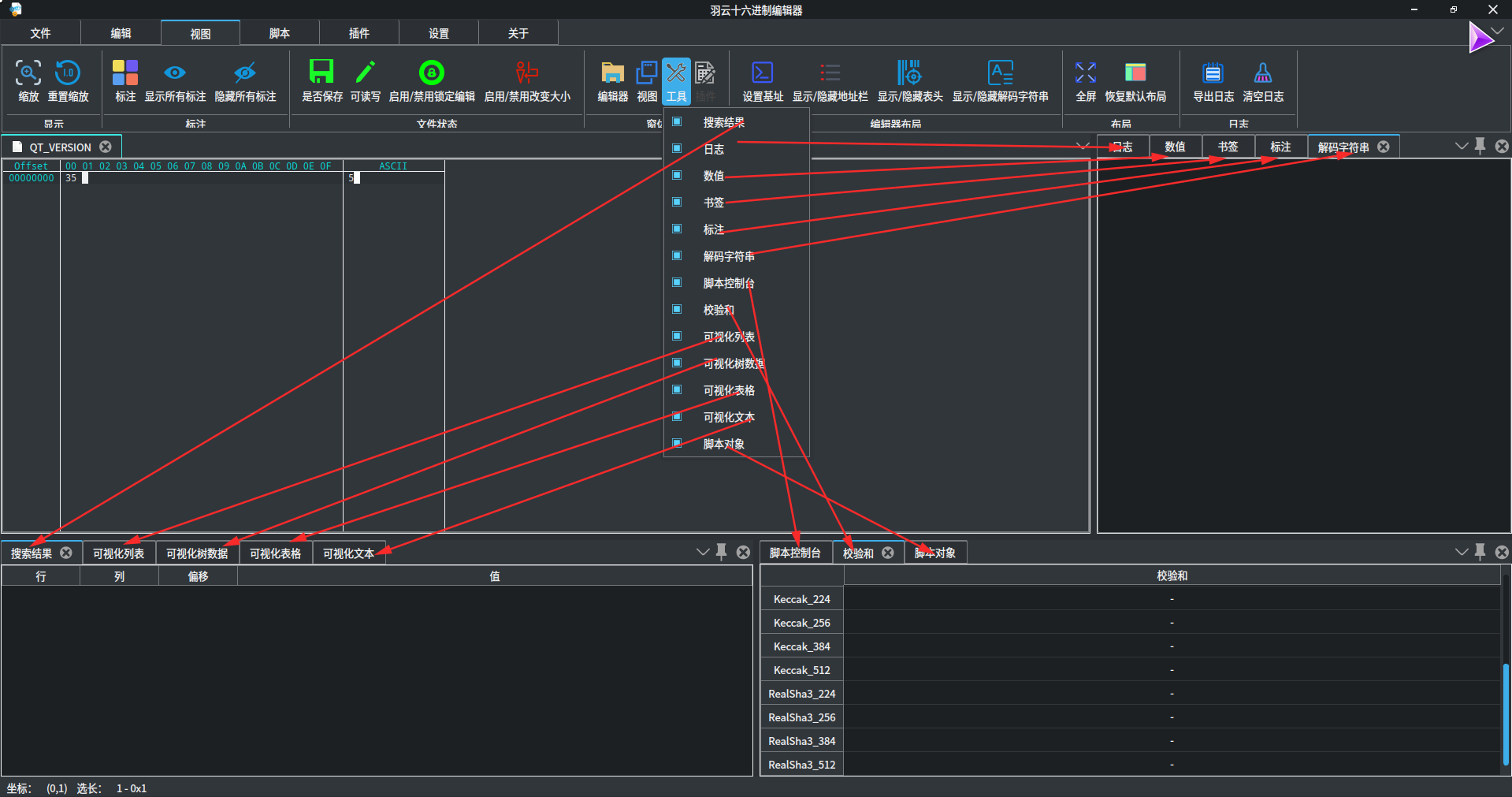
视图-工具中的各勾选对应的选项卡
编辑区
编辑区是最重要的交互区域,我们绝大多数操作都会在编辑区进行,它的结构如下图所示:
- ① :表头,提供信息展示,比如该列的作用和标定。
- ② :地址栏,显示文件地址。
- ③ :十六进制编辑区,可以通过键盘输入进行编辑。
- ④ :字符解码区,按照指定格式来解码字符串。
编辑区还有右键菜单,里面提供了最常用的功能,插件也可以在里面注册一个菜单项目。
当然,编辑区还有更多的细节进行介绍,剩下的部分将会在后面的 Wiki 中进行讲解。
状态栏
状态栏指示当前文档的光标信息,它包含两项信息:
-
坐标,指示光标的位置,表示处于索引第几行索引第几列(索引指示从0开始的下标,没有索引直接说第几指示从1开始的下标,这个是在我编程中描述习惯)。如下图所示:
-
选长,指示选区长度,格式为
十进制数 - 十六进制数,它们是选区字节长度的不同数制表示。
Dock 区
Dock 区是除编辑区、菜单工具栏、状态栏之外的贴边窗体的统称,其中它也可以包含编辑区,因为编辑区是用来编辑十六进制文件的地方,编辑区后面也可以包含 Dock 区的内容,它们的分界线不是很明显,只是一个很模糊的概念。
当前文档
当前文档是区别于WingHexExplorer这一个版本所不具备的概念。而新版的WingHexExplorer2不同,它能同时编辑不同文件,也可以同时编辑同一个文件,那么要清楚编辑是哪个文件是十分重要的事情。
目前版本,对于当前文件的判断是标签上的信息提示,对于不同主题,它的颜色是不一样的。所以,如果你要贡献主题的话,必须包含能体现当前文档含义的设置,否则不是一个好的主题。
以暗色主题为例,再把上面的图拿下来:
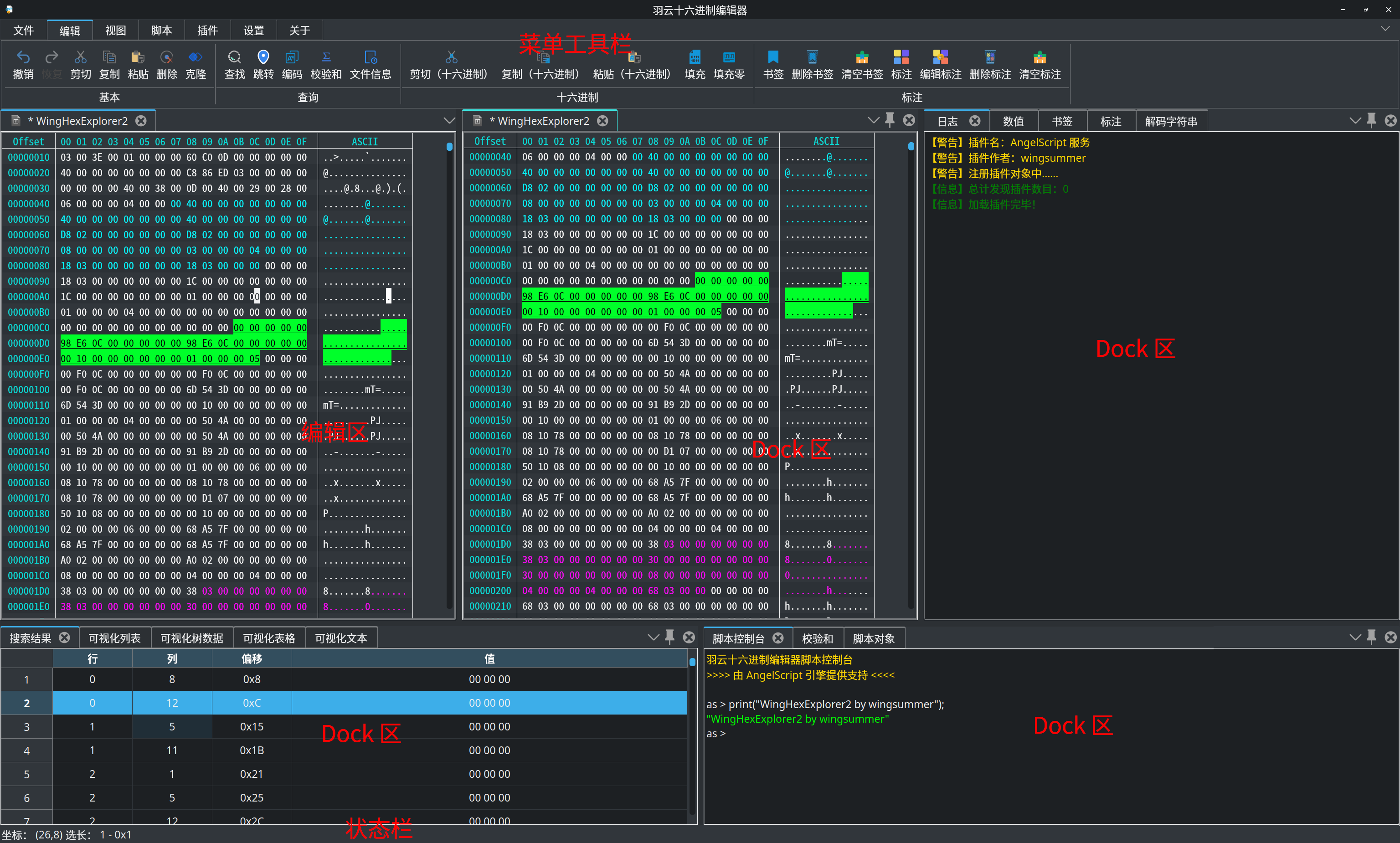
标注为编辑区的文档不是当前文档,而当前文档是标记为 Dock 区的十六进制编辑区。首先上边缘的颜色明显区别于其他普通标签的颜色,并且右边缘和上边缘同色,这是判断是否为当前文档的唯一区别,也希望后面其他主题也遵循这种类似的设计。
